Bạn đang xem bài viết Khắc phục lỗi máy tính, laptop không nhận USB tại Pgdphurieng.edu.vn bạn có thể truy cập nhanh thông tin cần thiết tại phần mục lục bài viết phía dưới.
Hiện nay các thiết bị ngoại vi như chuột, bàn phím, tai nghe….đều đã được chuyển sang đầu USB để thuận tiện cho việc cắm nhận. Tuy nhiên đôi lúc bạn sẽ gặp trường hợp cắm USB vào máy tính hoặc Laptop thì lại không nhận làm ảnh hưởng đến công việc của bạn. Vậy nguyên nhân do đâu? Và cách khắc phục lỗi đó như thế nào? Hãy cùng Pgdphurieng.edu.vn.vn đi tìm hiểu qua bài viết Cách khắc phục lỗi máy tính, laptop không nhận USB.

1. Khởi động lại máy tính, laptop
Nghe tưởng chừng như đùa nhưng thật ra Restart lại máy tính lại là một cách hiệu quả để khắc phụ lỗi máy tính không nhận USB. Có thể do trong quá trình sử dụng bị xung đột phần mềm khiến một số thành phần trong hệ thống bị ngưng hoạt động. Lúc này bạn nên đưa máy tính của mình trở về trạng thái ổn định như lúc mới bắt đầu khởi động máy.
2. Vệ sinh cổng USB
Một trường hợp nữa rất hay gặp phải đó là sau một thời gian dài sử dụng có thể những cổng USB sẽ bị bám bụi bẩn làm cho bề mặt tiếp xúc kém, cản trở tín hiệu truyền. Lúc này việc của bạn đó là vệ sinh các cổng USB. Các bạn cũng nên đặt lịch để vệ sinh máy tính của mình để nó hoạt động được hiệu quả hơn.

3. Lỗi ở thiết bị ngoại vi
Cũng không ngoại lệ trường hợp các thiết bị ngoại vi, cắm ngoài của bạn bị hỏng kết nối do rút ra cắm vào nhiều lần. Đối với trường hợp này thì bạn nên cắm thử thiết bị với máy tính/laptop khác để kiểm tra xem chúng có hoạt động bình thường không.
4. Máy tính dính Virus
Chắc hẳn ai sử dụng máy tính cũng sẽ cảm thấy lo lắng khi máy tính của mình bị dính Virus. Bởi vì Virus có thể phá hủy dữ liệu và làm hỏng hệ thống máy tính của bạn…nhất là khi bạn thường xuyên kết nối với Internet hoặc máy tính của bạn cắm nhiều thiết bị ngoại vi và chính cổng kết nối USB lại là nơi lý tưởng để Virus lây lan. Cho nên các bạn hãy trang bị cho máy tính của mình một phần mềm diệt virus mạnh mẽ như Avast, Kaspersky, BKAV, ESET…

5. Máy tính của bạn thiếu Driver
Máy tính thiếu Driver cũng là lỗi khá phổ biến mà nhiều người gặp phải. Có thể do lúc cài win bạn chưa cài Driver cho USB hoặc do bản Ghost Win người tạo đã lược bỏ một số thành phần. Để khắc phục các bạn nên thường xuyên kiểm tra cũng như cập nhật Driver mới nhất cho các thiết bị ngoại vi. Hoặc các bạn có thể tải các phần mềm tự động cập nhật Driver ở bài viết https://thuthuatphanmem.vn/top-5-phan-mem-tu-dong-update-driver-tot-nhat/
6. Kiểm tra công USB có bị khóa không
Bước 1: Bạn ấn tổ hợp phím Windows + R , gõ lệnh devmgmt.msc ấn OK.
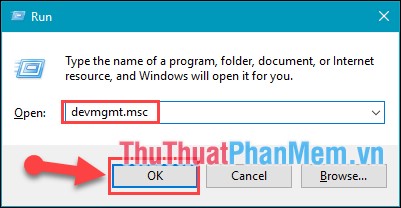
Bước 2: Tại cửa sổ Device Manager bạn mở tab Universal Serial Bus controllers
Tại đó sẽ hiển thị các USB đang bị khóa
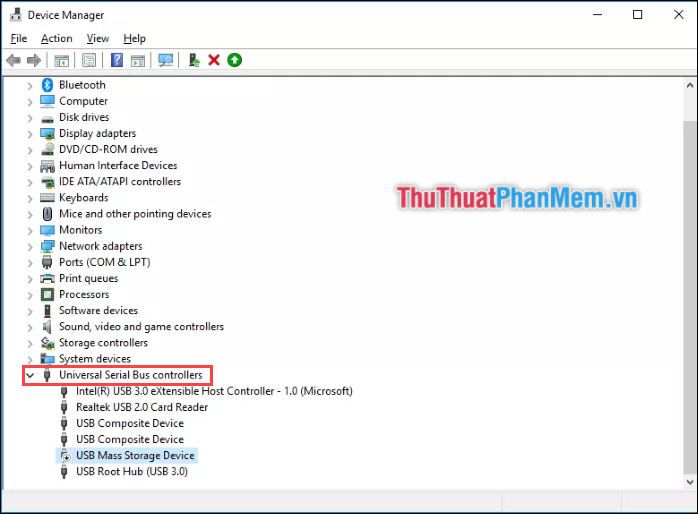
Bước 3: Các bạn ấn chuột phải vào mục USB Composite Device và chọn Enable device.
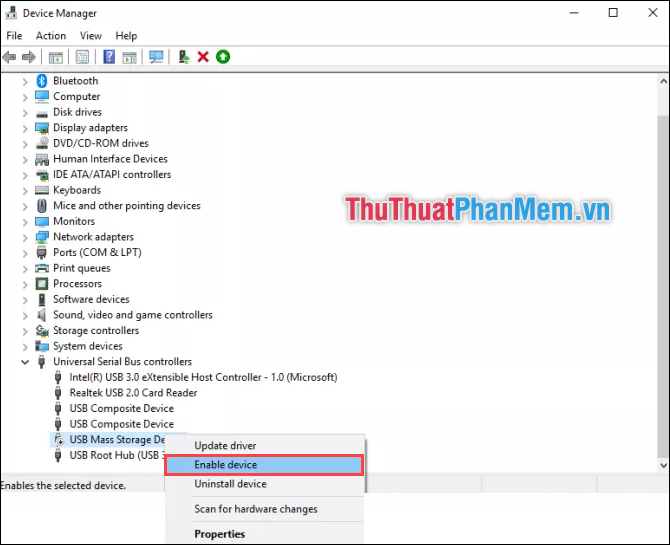
Trên đây là tổng hợp một số lỗi và cách khắc phục khi máy tính, laptop không nhận USB. Pgdphurieng.edu.vn.vn hy vọng qua bài viết bạn sẽ khắc phục được lỗi này để không gián đoạn công việc của mình. Cảm ơn các bạn đã theo dõi bài viết!
Cảm ơn bạn đã xem bài viết Khắc phục lỗi máy tính, laptop không nhận USB tại Pgdphurieng.edu.vn bạn có thể bình luận, xem thêm các bài viết liên quan ở phía dưới và mong rằng sẽ giúp ích cho bạn những thông tin thú vị.
Nguồn: https://thuthuatphanmem.vn/khac-phuc-loi-may-tinh-laptop-khong-nhan-usb/
Từ Khoá Tìm Kiếm Liên Quan:
